Бесплатное ПО для видеонаблюдения
VMS IP (Video Management System) — бесплатное ПО для Windows и Mac OS для для управления системами видеонаблюдения на основе IP-камер. Позволяет построить гибкую иерархическую систему безопасности для отдельных и групп пользователей, с гибкой настройкой доступа к отдельным объектам системы. Программа поддерживает большое количество IP камер различных производителей.
Программа VMS IP построена на основе архитектуры клиент — сервер. Серверная часть VMS IP Management представляющая собой приложение, в котором осуществляется настройка клиентской части и которое в фоновом режиме выполняет всю работу по обеспечению получения, обработки, хранения и раздачи клиентам информации от камер. Клиентская часть VMS IP Monitor Client: приложение, устанавливаемое на компьютер пользователя, позволяет просматривать видео от камер и записанные данные архива, полученные от VMS IP Management.
ContaCam
Функционал ContaCam не сравнится с iSpy, но данная программа заслуживает внимания хотя бы потому, что она предельно проста в использовании. Тем не менее, с ее помощью можно организовать довольно неплохую систему видеонаблюдения, пусть и без всяких «наворотов».
Так выглядит основное окно программы при первом ее запуске:

Следуя советам в центре окна, подключаем имеющуюся в нашем распоряжении веб-камеру:

Несложно подключить к программе и любую IP-камеру. Все, что требуется сделать — ввести ее IP-адрес, порт и данные для авторизации (если заданы в настройках самой камеры). Касательно IP-адреса и порта — эти сведения можно узнать из документации к устройству либо на сайте его производителя.

Также для доступа к IP-камере может потребоваться настройка протокола и сетевого пути к устройству. Эти параметры задаются в блоке «Разработчик камеры и протокол». Отметим, что с большинством IP-камер можно соединиться по одному из «Общих» профилей RTCP:

Сразу после добавления камеры в программу «нарисуется» следующая картина:

В нашем случае — это всего одна камера, но здесь их может быть несколько. Немного увеличим окно камеры.

В правом нижнем углу будет красоваться надпись «НЕТ ПОЖЕРТВОВАНИЯ». К сожалению, от нее никак нельзя избавиться. Программа бесплатная, но живет она на пожертвования. За 10$ эту надпись можно убрать. Больше в программе нет никаких вставок или ограничений на использование.
В меню «Настройки» выберем пункт «Камера основные настройки». Здесь можно выбрать режим записи (по срабатыванию детектора движения или непрерывно), настроить функционал веб-интерфейса (об этом чуть ниже) и задать условия хранения записей на жестком диске.

ContaCam также умеет отправлять уведомления на почтовый ящик, и при необходимости прикреплять к письму видеозапись и/или фотоснимок с камеры. Для отправки почты нет необходимости использовать внешний почтовый клиент. Программа ContaCam сама может авторизоваться на любом почтовом сервере (Yandex, Google — без разницы) и отправить с их помощью письмо на любой почтовый ящик.

Чувствительно датчика движения настраивается непосредственно во внутреннем окне подключенной камеры:

Получаемую картинку с камеры также можно разбить на зоны чувствительности. В этом случае датчик будет реагировать только в случае обнаружения движения в заданной зоне (зонах):

Теперь выберем пункт «Камера расширенные настройки»:

Здесь, в общем-то, и так все понятно:
- В разделе «Настройка источника» задаются внутренние параметры работы камеры. В нашем случае — это настройки драйвера веб-камеры.
- В блоке «Аудио» задается источник аудио — сама веб-камера или микрофон.
- В блоке «Планировщик записи» задается расписание работы программы по дням недели и часам.
- Настроить качество записи можно в блоке «Сохранение записи».
- Если необходимо запустить какую-нибудь команду через «Командную строку Windows» (консоль), ее можно задать в блоке «Команда».
Теперь перейдем в раздел «Общие настройки»:

Выделенное на изображении выше — это основные параметры удаленного доступа к веб-интерфейсу ContaCam. Поля «Имя» и «Пароль» можно оставить пустыми или вписать туда любые символы, хоть «123», как в нашем случае.
Если функция удаленного доступа включена, в веб-интерфейс можно будет попасть из меню «Вид» — «Браузер записей»:

Сам же веб-интерфейс выглядит следующим образом:

В левом верхнем углу можно заметить видео с камеры в режиме реального времени. Ниже будут располагаться видеозаписи (в нашем случае их нет, т.к. программа еще ничего не успела записать).
К сожалению, доступ к веб-интерфейсу без предварительной настройки роутера или установки специального программного обеспечения возможен только из локальной сети. Доступ по интернету из любой точки мира настроить можно при наличии соответствующих навыков. Подробнее на английском языке описано в инструкции по этому адресу: https://www.contaware.com/manual-faqs .
CMS программы
Современные цифровые камеры для видеонаблюдения можно условно разделить на две подгруппы, различающиеся по способу подключения: проводные и беспроводные — программы для каждой из них потребуются разные. Для беспроводных систем наблюдения применяют специальное программное обеспечение, которое получило название CMS (Central Management System). Данные программы разрабатывались специально для работы с камерами, не имеющими проводного подключения, и основной их чертой является отличная функциональность при обеспечении удаленного просмотра и управления камерами.
- CMS программа для видеонаблюдения способна автоматически распознавать движение, и после его возникновения начинать запись происходящего, при этом автоматически осуществлять поворот камеры в нужном направлении при перемещении объекта.
- Также при помощи такого ПО можно создать двустороннюю связь, при наличии в камерах видеонаблюдения микрофона и динамика.

IVideon — сервис для удаленного видеонаблюдения
В качестве примера можно назвать одну из наиболее популярных и удобных на сегодняшний день программ от одноименного облачного сервиса IVideon. Можно сказать, что софт данного разработчика максимально приспособлен к одной единственной цели – просмотра камер видеонаблюдения через интернет, и только лишь благодаря ведению архива, доступного через сайт, можно просмотреть то, что происходило перед камерой некоторое время назад.
Видеонаблюдение при помощи данного сервиса реализуется двумя утилитами: IVideon Server, и IVideon Client. Первая устанавливается на главный компьютер, к которому подключены IP камеры для интернет видеонаблюдения, и осуществляет передачу сигнала на сайт разработчика. Для просмотра происходящего онлайн достаточно просто зайти на сайт ivideon под тем же логином и паролем, что вводили в программе IVideon Server при установке, и перед вами появятся окошки с изображением со всех подключенных камер. Программу-сервер можно скачать для ОС linux, Windows, Mac OS, или в качестве прошивки для IP камер. Также можно просматривать происходящее и посредством программы-клиента для удаленного просмотра видеонаблюдения – IVideon Client, которую можно установить на мобильный телефон под управлением iOS или Android, а также на компьютер с ОС Windows.
Здесь мы не будем разбирать все в подробностях, т. к. уже писали об этом ранее – подробнее о том, где и как скачать, установить и настроить программу для видеонаблюдения через интернет от сервиса IVideon вы можете прочитать в статье про веб камеры. Там вы также найдете еще несколько примеров программ, предназначенных для работы в области наблюдения.
Axxon Next

Программное обеспечение для видеонаблюдения профессионального уровня.
При его установке пользователь получает доступ к следующим возможностям:
- управлять видеозаписью с около 15 тысяч поддерживаемых устройств, в том числе мобильных;
- отыскивать запечатленные на видео объекты по заданным параметрам (определенная область, скорость движения, цвет, размер и др.);
- настраивать датчики движения и звука.
К преимуществам можно отнести:
- русский интерфейс;
- возможность добавления камер самостоятельно;
- возможность подключения 16 камер в бесплатной версии;
- функцию построения 3D-карты, отображающей области видеонаблюдения на всех камерах.
Среди недостатков — не очень удобный интерфейс, а также несовместимость с некоторыми моделями камер, в частности с обладающими высоким разрешением.
Важно! Перед тем как выбирать программу для видеонаблюдения, следует определиться с моделью видеокамеры.
Видео: Axxon Next в работе
Бесплатные программы для IP камер видеонаблюдения
Современные технологии позволяют установить лучшие программы видеонаблюдения человеку, даже не имеющему познаний в компьютерах. Управление камерами видеонаблюдения возможно при помощи фирменного софта или программного обеспечения независимых разработчиков.
Бесплатные версии программы для IP камер видеонаблюдения также обладают широкими возможностями и практически не имеют недостатков.

Софт, не имеющий ограничений по количеству подключаемых камер даже в бесплатной версии, поэтому, прежде всего, заслуживает внимание профессиональных пользователей.
К возможностям программы относятся:
- Настройка датчиков звука и движения.
- Слежение за происходящим на улице и в помещении с помощью видеокамер.
- Дистанционный доступ к настройкам и установкам.
- Защита от посторонних лиц с помощью пароля.
- Трансляция в Интернет.
- Просмотр информации из любой точки мира с помощью любого подключенного к Сети устройства.
- Хранение архива «в облаке» и на диске.
- Интерфейс на английском языке.
Оповещение о подозрительной активности на e-mail или с помощью SMS-сообщений доступно только после приобретения лицензионной версии.
Скачать лицензионную версию можно на сайте
Active WebCam

Профессиональная система западных разработчиков, однако интерфейс программ полностью не отражает ее суть. Поддерживает работу с большим количеством настроек. Число подключаемых камер не ограничено. Запись в автоматическом режиме, параметры видео регулируется, файлы сохраняются на жесткий диск и ftp сервер одновременно.
Active WebCam — не самый идеальный вариант для автоматизированной охраны дома, поскольку выполняет функцию цифрового видеорегистратора и не способна присылать SMS-сообщения на телефон при обнаружении какой-либо подозрительной активности.
- Программа использует все возможные мощности плат видеозахвата, цифровых камер и иных источников изображения.
- Отсутствие ограничения количества камер на один пост.
- Возможность записи с камер видеонаблюдения в офисе, квартире одновременно на диск и сервер.
- Полученные ролики конвертируются в формат avi или любой другой, на усмотрение пользователя.
- Чрезвычайно гибкие настройки системы.
Скачать лицензионную версию можно на сайте
WebcamXP

Программа обладает интуитивно понятным интерфейсом. Бесплатная версия отличается удобством и с легкостью мониторит до десяти камер видеонаблюдения.
Запись начинается по срабатыванию датчика или по расписанию, уведомляет владельца по SMS, защищает самую необходимую информацию от затирания.
Идеально подходит для использования в небольшом офисе или для домашнего видеонаблюдения.
- Поддерживаются все версии Windows до 10.
- Настроек гораздо больше, чем у иных бесплатных программ видеонаблюдения.
- Простой интерфейс, дружественное исполнение меню.
- Возможность просмотра камер из любой точки мира.
- Позволяет вести запись через определенный интервал времени.
Скачать лицензионную версию можно на сайте
GLOBOSS Free

Программа для просмотра камер видеонаблюдения российской компании «Кодос», используется для домашнего IP видеонаблюдения.
Бесплатная вервия GLOBOSS максимально упрощена и соответствует уровню ip-камер-видеорегистраторов. Доступна даже рядовому пользователю, поскольку функции ограничиваются записью по расписанию или датчику.
- Простая программа видеонаблюдения для компьютера на русском языке.
- Гарантирует высокое качество контента.
- Позволяет создать настраиваемый профиль для каждой камеры, поддерживает тысячи моделей камер.
- В отсутствие пользователя заменяет систему безопасности.
- В отличие от некоторых специальных программ не просит купить лицензию.
Скачать лицензионную версию можно на сайте
AbelCam

Достаточно простая в управлении программа, позволяющая работать с ТВ-тюнером, веб-камерой или одновременно с несколькими, а также с другими видеоустройствами.
Возможна трансляция видео и звука в реальном времени.
- Настраивать качество видео и фото.
- Настроить веб-камеру на движение.
- Устраивать live-трансляции.
- Отправлять видео- и фото по электронной почте.
- Снять скриншоты с определенными промежутками.
- Сохранять видео- и фотоматериалы на веб-сервере или жестком диске.
- Монтировать видео.
- Определять местонахождение людей, снятых камерой.
- Чатиться в коллективном чате.
Приложение имеет две версии: бесплатную и платную. Бесплатная версия имеет ограничения по времени и позволяет проводить запись видео в течение получаса.
Скачать лицензионную версию можно на сайте
Первый
Софт который вы выбираете должен поддерживать протокол ONVIF, это означает что он будет совместим чертовой уймой оборудования — от дешевых китайцев до элитных европейских продуктов. У вас будет выбор. Подробней о протоколе ONVIF можно почитать в обзорной статье «Что такое ONVIF. » на нашем сайте.
Но заявлять о поддержке ONVIF и поддерживать это как говорится, две большие разницы. Проверить поддержку программным обеспечением ONVIF можно на официальном сайте проекта, в разделе совместимые продукты .
Выбираете в поле «Application Type» значение «Client», а в поле «Manufacturer» название компании разработчика, в основном оно одинаково с названием софта, и вуаля, перед вами список программных продуктов официально поддерживающих ONVIF, и наименование поддерживаемого профиля.
На скрине м ы построили список совместимых программных продуктов для серии Axxon , одного из самых крутых российских разработчиков софта для видеонаблюдения.

Если программный продукт есть в этом списке, он точно, официально поддерживает ONVIF, если программного продукта нет в этом списке, это не будет означать что он не поддерживает ONVIF, это будет означать что это стоит проверить.
И проверить не то, есть ли в интерфейсе пункт ONVIF, а проверить как софт будет работать с реальным оборудованием. Чувак скажите вы мне, это чертова уйма геморроя. Согласен с вами отвечу я, мы 11 лет занимаемся этим геморроем, но другого варианта нет. Конечно всей инфой, что у нас есть мы с удовольствием делимся, так что если очень нужно спрашивайте.
Не забывайте что поддержка ONVIF программным обеспечение это пол дела, вторая половина это поддержка ONVIF камерами видеонаблюдения, специально для вас мы сделали фильтр, который позволит вам выбрать оборудование с поддержкой того или иного профиля ONVIF.

Камеры видеонаблюдения поддерживающие протокол ONVIF Profile S — цена от 3840 рублей
Profile S – ориентирован на системы потокового IP видеонаблюдения. После выхода данного профиля версии ONVIF 1.0 и 2.0 стали полностью совместимы между собой

Камеры видеонаблюдения поддерживающие протокол ONVIF Profile G — цена от 3840 рублей
Profile G – с появлением данного профиля стало возможным локальное хранение, поиск и извлечение данных, настройка фильтров для более эффективного поиска, и т. д.

Камеры видеонаблюдения поддерживающие протокол ONVIF Profile T — цена от 9890 рублей
Profile T – ориентирован на алгоритмизацию обработки видеоизображений.
Какое программное обеспечение необходимо
Для обеспечения функционирования системы видеонаблюдения обязательно нужно соответствующее ПО, которое станет связующим звеном между человеком и электронными устройствами. Под ПО подразумевается наличие одной или нескольких программ, которые позволяют управлять оборудованием видеонаблюдения.
Покупая комплексную систему, вы гарантируете себе наличие базовых встроенных программ, в том числе и в видеорегистраторе. То есть ничего дополнительно устанавливать не нужно — просто подключаете и пользуетесь.
Большинство производителей не задумываются о разработках какого-то сверхсовременного ПО, “вшивая” программы с минимальным набором функций и возможностей.
Здесь пригодится софт, который разрабатывается программистами, независимыми от самих производителей систем наблюдения. Конечно, его создают на коммерческой основе и большинство хороших программ без соответствующей покупки лицензии использовать нельзя. Но с другой стороны, благодаря такому ПО можно значительно упростить работу и усилить качество установленного видеонаблюдения.

Лучшие VMS программы для видеонаблюдения
Ivideon Server

Ivideon считается лучшим из доступных бесплатных программ для записи с IP-камер. Ivideon своевременно и надлежащим образом предупреждает пользователей о любых звуках или необычных происшествиях. Алгоритмы обнаруживают такие тонкие движения, как мерцание в осветительных приборах, которые программные системы наблюдения обычно не улавливают. Базовое ПО бесплатное, но клиенты должны подписаться на использование облачной службы.
Программа iSpy
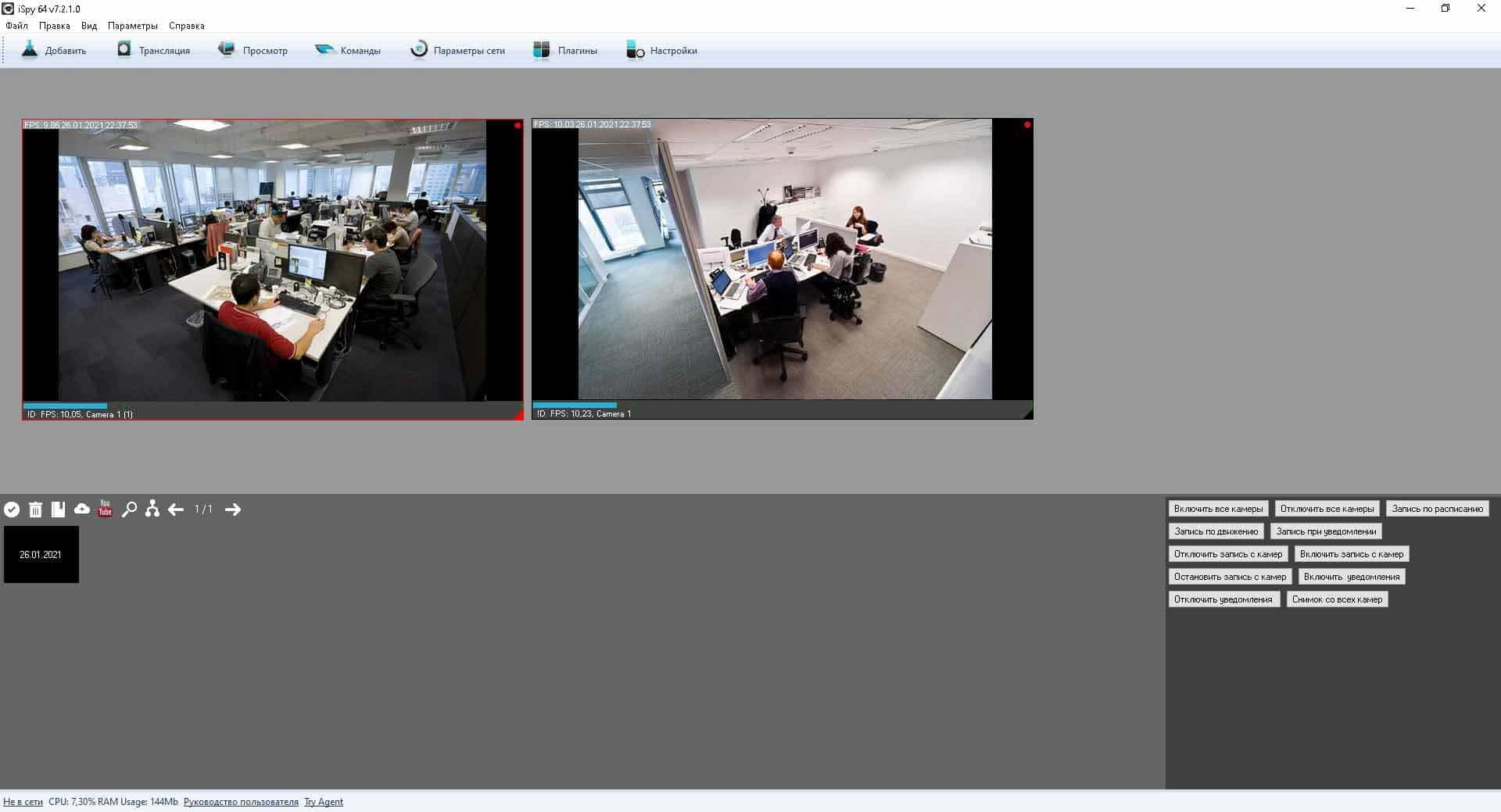
iSpy — это VMS программа с открытым исходным кодом, которая подключается к IP или веб-камерам. Программное обеспечение поддерживает неограниченное количество камер и обеспечивает доступ для пользователей на веб-сайте iSpy или на отдельных устройствах. iSpy также имеет компонент преобразования текста в речь. Это позволяет общаться через камеру, а также контролировать и слушать что происходит через микрофон.
Другие функции включают:
- уведомления при обнаружении движения или определенные интервалы времени,
- моментальные снимки.
iSpy — надежное программное обеспечение для видеонаблюдения, которым пользуются более 2 миллионов пользователей по всему миру. Программу можно загрузить и использовать бесплатно, но для удаленного доступа к камерам требуется платная подписка. Кроме того, существуют некоторые ограничения с точки зрения совместимости компьютеров, которые могут потребовать от пользователя загрузки более старой версии ПО.
Программное обеспечение для управления видео EyeLine
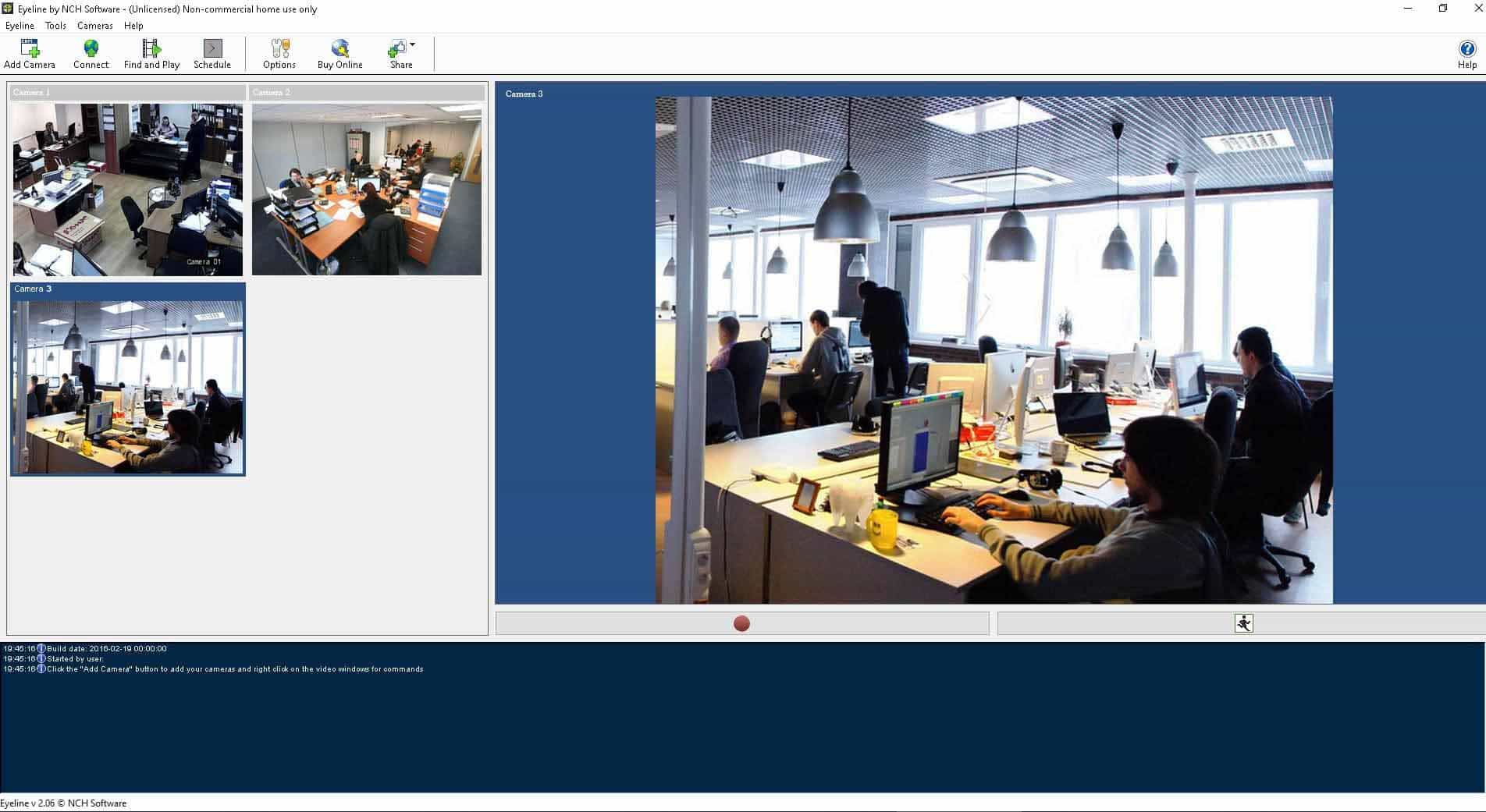
EyeLine — привлекательный вариант для клиентов, которым требуется приложение, поддерживающее множество камер. EyeLine может одновременно отслеживать и записывать более 100 источников. Позволяет просматривать отснятый материал в режиме реального времени на месте или в Интернете с помощью удаленного входа в систему. Компонент обнаружения движения экономит место, записывая только кадры, когда что-то происходит в поле зрения объектива.
У некоторых клиентов были проблемы с некоторыми камерами, поэтому рекомендуется использовать веб-камеры, подключенные через USB.
ContaCam

ContaCam позиционируется как быстрое, легкое и достаточно универсальное ПО, чтобы удовлетворить любые потребности в безопасности. Настройка камер проста — пользователям нужно просто выбрать между обнаружением движения или непрерывной записью, ввести имя камеры и настроить срок хранения файлов. Программное обеспечение хорошо интегрировано с технологией распознавания автомобильных номеров.
ContaCam характеризуется стабильной работой, но иногда возникают трудности при сопряжении с IP-камерами.
ZoneMinder
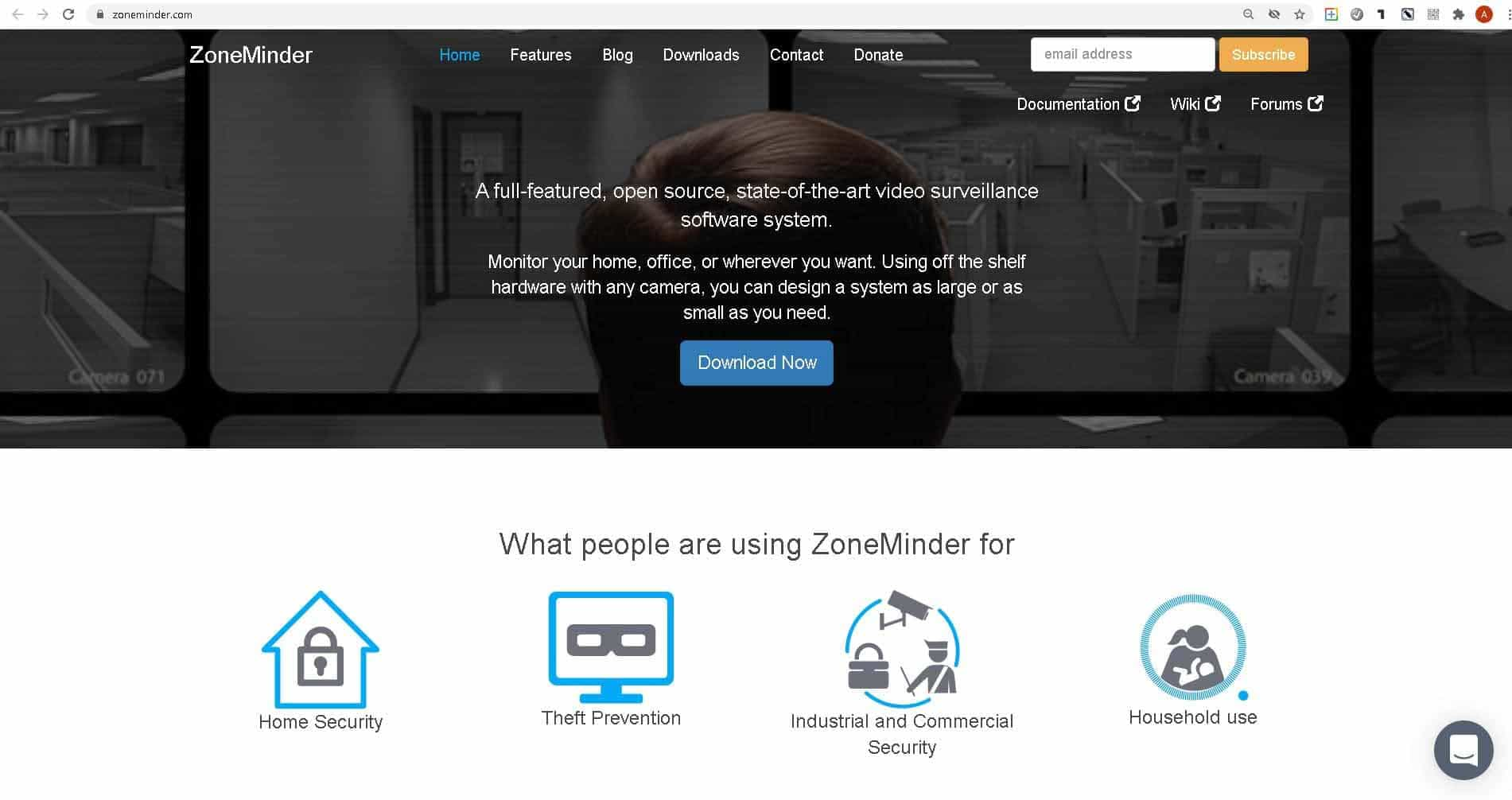
ZoneMinder — популярный вариант как для домашней, так и для бизнес-безопасности. Программное обеспечение невероятно простое в настройке и работает с широким спектром камер видеонаблюдения. У клиентов мало отрицательных отзывов, поскольку это больше, чем просто отдельная программа — это целый набор приложений. Эти приложения работают вместе, чтобы обеспечить качественное наблюдение. ZoneMinder хорошо спроектирован и позволяет любому человеку быстро найти то, что он ищет, используя функцию поиска.
Blue Iris Software
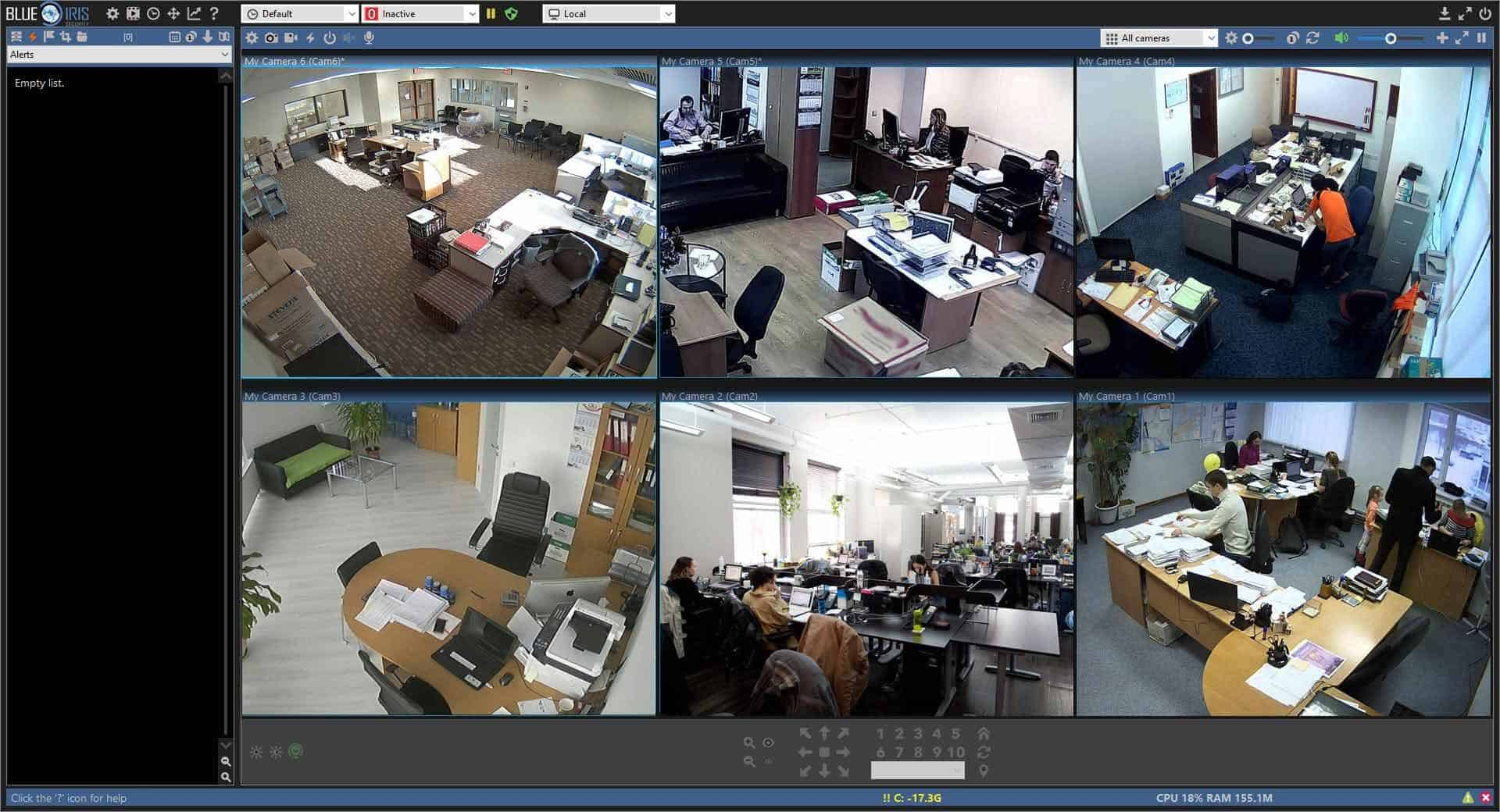
Blue Iris — это популярная облачная система видеонаблюдения, которая позволяет любому удаленно просматривать изображения с камеры и управлять ими. Программное обеспечение совместимо с огромным количеством сторонних камер, но плохо работает с более дорогими HD-камерами. Полная версия Blue Iris не требует дополнительного лицензирования для нескольких камер, и все камеры на одном участке легко объединить в единую взаимосвязанную систему. VMS предлагает большое количество опций для редактирования.
Luxriot Evo
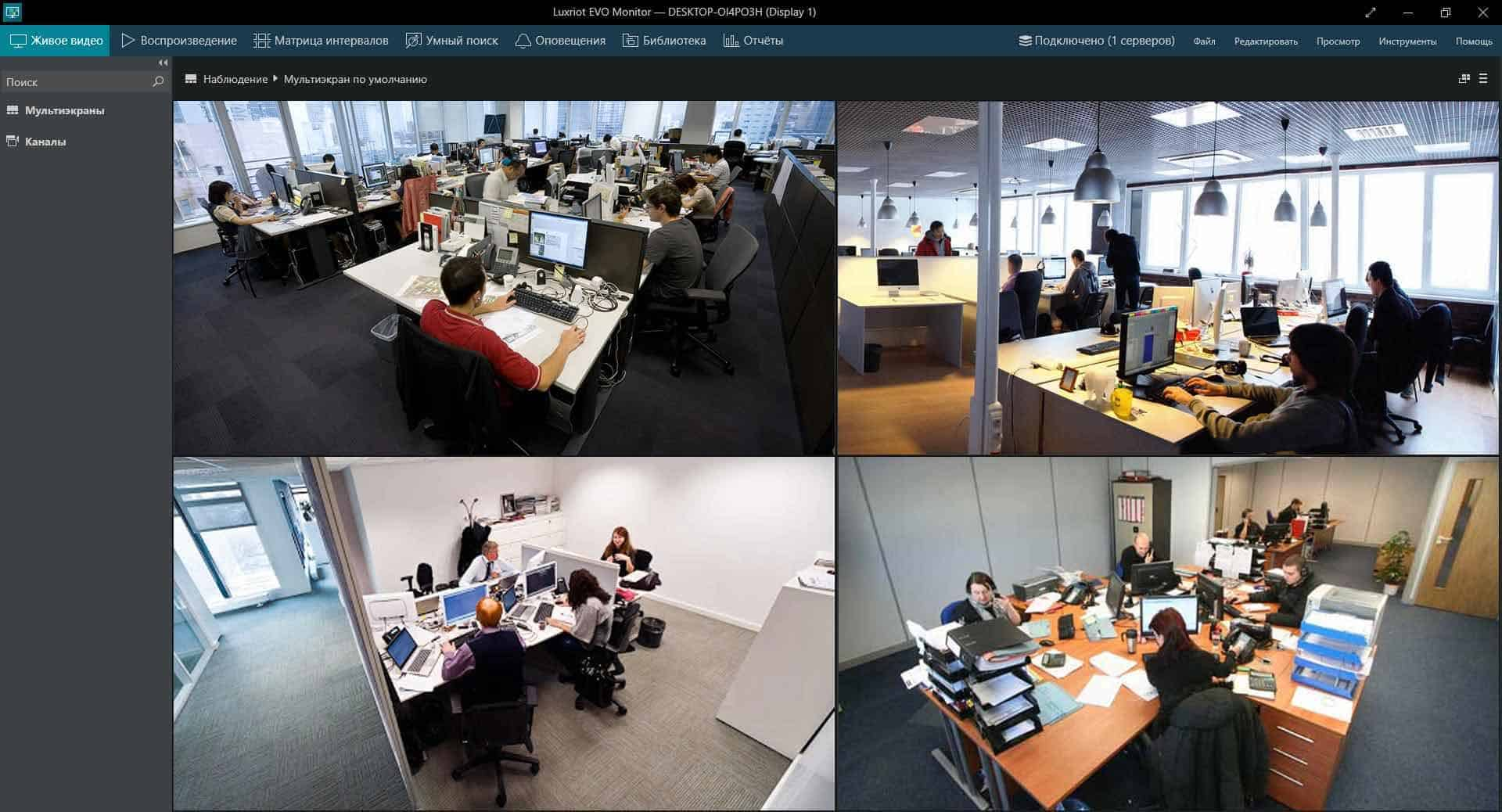
Luxriot Evo — это полностью бесплатная программа для управления видео, которая имеет ряд параметров редактирования — от аудио до точности кадров и цифровых эффектов, и даже имеет возможность передавать видео прямо на YouTube Live.
Хотя программное обеспечение работает практически со всеми IP-камерами, оно не может поддерживать более 10 каналов, поэтому лучше всего подходит для дома или небольшого офиса.
WebcamXP — VMS программа для видеонаблюдения

WebcamXP предлагает универсальность, которой нет в других программах. Предназначено для работы с различными типами камер и предлагает различные режимы потоковой передачи. По сути, она использует подключение к Интернету и превращает его в систему безопасности. WebcamXP может подключаться к мобильным устройствам и компьютерам и передавать видео в реальном времени, а также снимать фотографии и делать короткие записи.
SmartViewer
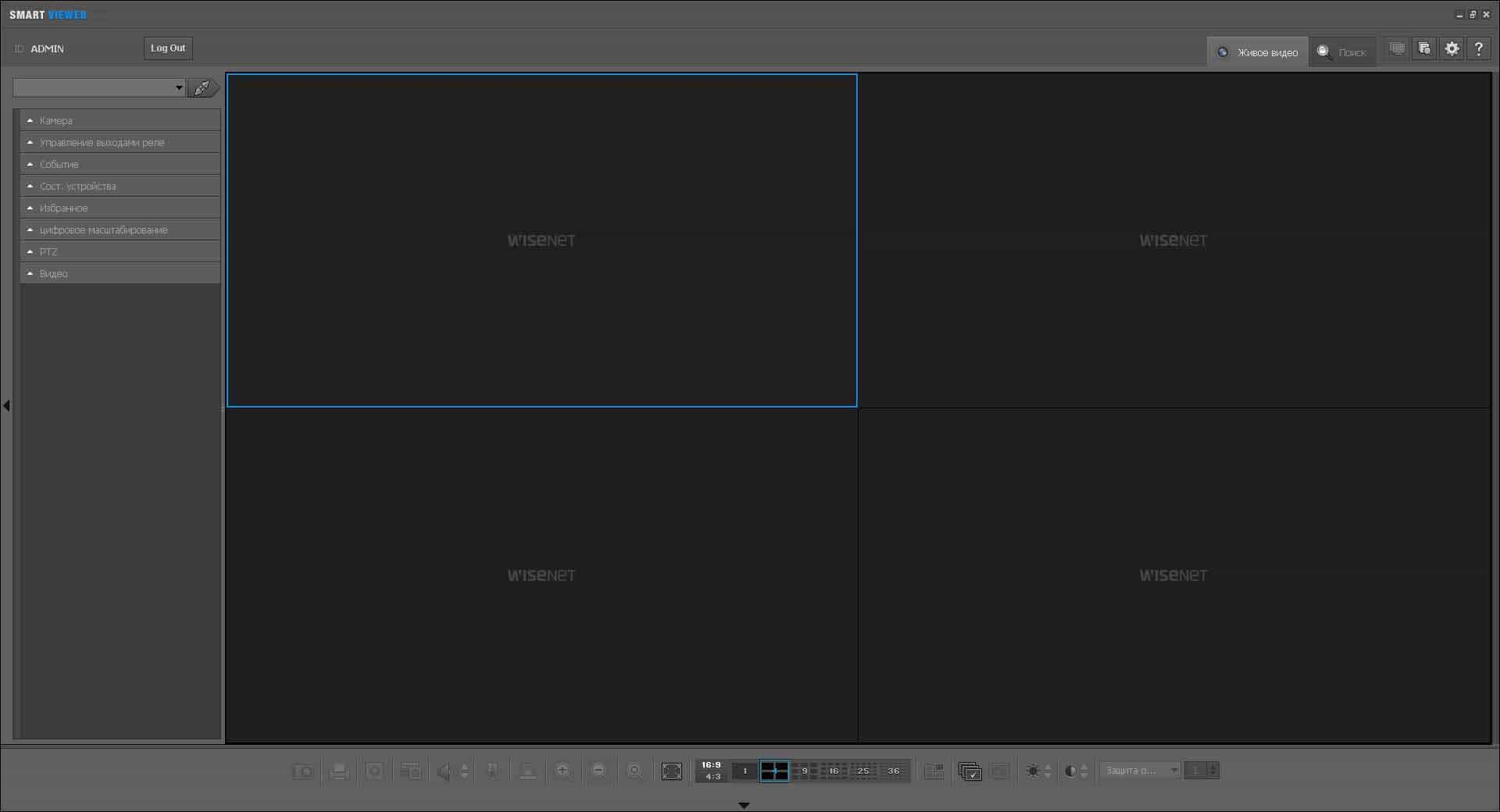
SmartViewer, разработанный Samsung, совместим с камерами и устройствами NVR (сетевой видеорегистратор) и DVR (цифровой видеорегистратор). Программное обеспечение поддерживает до 72 устройств и предлагает несколько вариантов просмотра. Хотя SmartViewer не является полностью бесплатным сервисом, он позволяет пользователю просматривать и искать данные в соответствии с типом произошедшего события.
Camcloud VMS
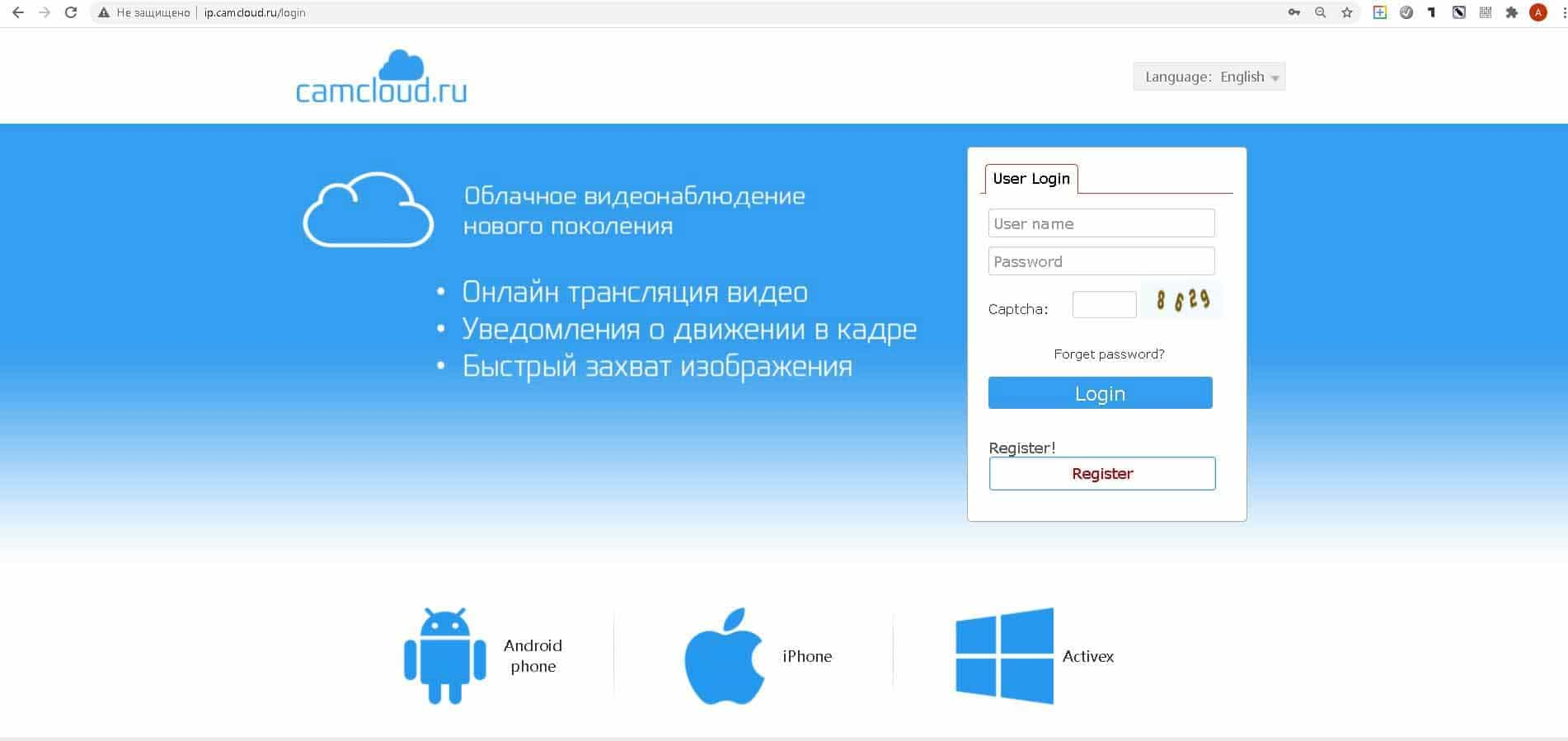
Camcloud — это облачная платформа видеонаблюдения без оборудования, обеспечивающая быстрый и надежный мониторинг. Сервис автоматически определяет камеры и легко настраивает каждую для работы в облаке. В облаке хранятся все важные видеоматериалы до 90 дней, и пользователи могут получать доступ и управлять своим архивом с помощью временной шкалы, доступной на веб-сайте Camcloud и в мобильном приложении. Варианты локального хранилища гарантируют, что даже если камера или сайт потеряют подключение к Интернету, все будет сохранено и впоследствии может быть просмотрено.












